国旅手游网提供好玩的手机游戏和手机必备软件下载,每天推荐精品安卓手游和最新应用软件app,并整理了热门游戏攻略、软件教程、资讯等内容。欢迎收藏
网友霖婆提问:win7电脑桌面图标太乱的详细解决步骤
很多小伙伴们的电脑都在使用win7系统,一些用户们打开电脑一看桌面图标实在是太乱了,怎么处理呢?下面教程就为你们带来了win7电脑桌面图标太乱的详细解决步骤。

1、在电脑桌面空白处点击鼠标右键,把鼠标移到查看选项,调出查看的子菜单。如图所示:
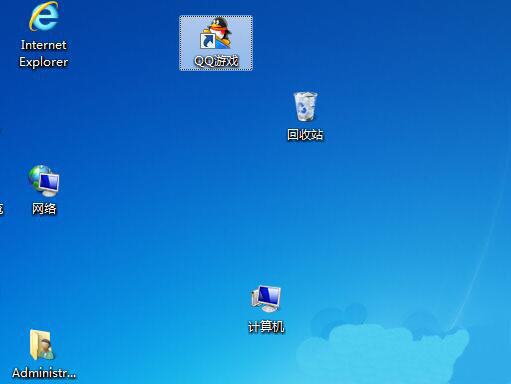
2、点击查看子菜单中的自动排列图标,然后该选项就会打上勾,桌面上的图标就自动整齐地排列起来了。如图所示:
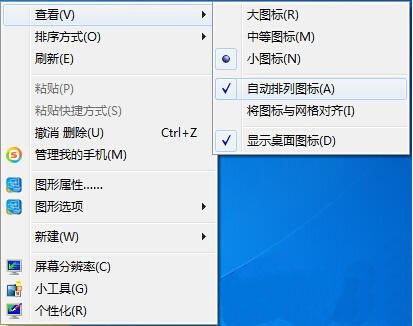
若是你们已经看完了上文讲解的win7电脑桌面图标太乱的详细解决步骤,自己也赶紧去试试吧!
关于《win7电脑桌面图标太乱的详细解决步骤》相关问题的解答浪荡小编就为大家介绍到这里了。如需了解其他软件使用问题,请持续关注国旅手游网软件教程栏目。
版权声明:本文内容由互联网用户自发贡献,该文观点仅代表作者本人。本站仅提供信息存储空间服务,不拥有所有权,不承担相关法律责任。如果发现本站有涉嫌抄袭侵权/违法违规的内容,欢迎发送邮件至【1047436850@qq.com】举报,并提供相关证据及涉嫌侵权链接,一经查实,本站将在14个工作日内删除涉嫌侵权内容。
本文标题:【win7电脑桌面图标太乱的详细解决步骤[win7电脑桌面图标太乱的详细解决步骤是什么]】
本文链接:http://www.citshb.com/class327536.html
